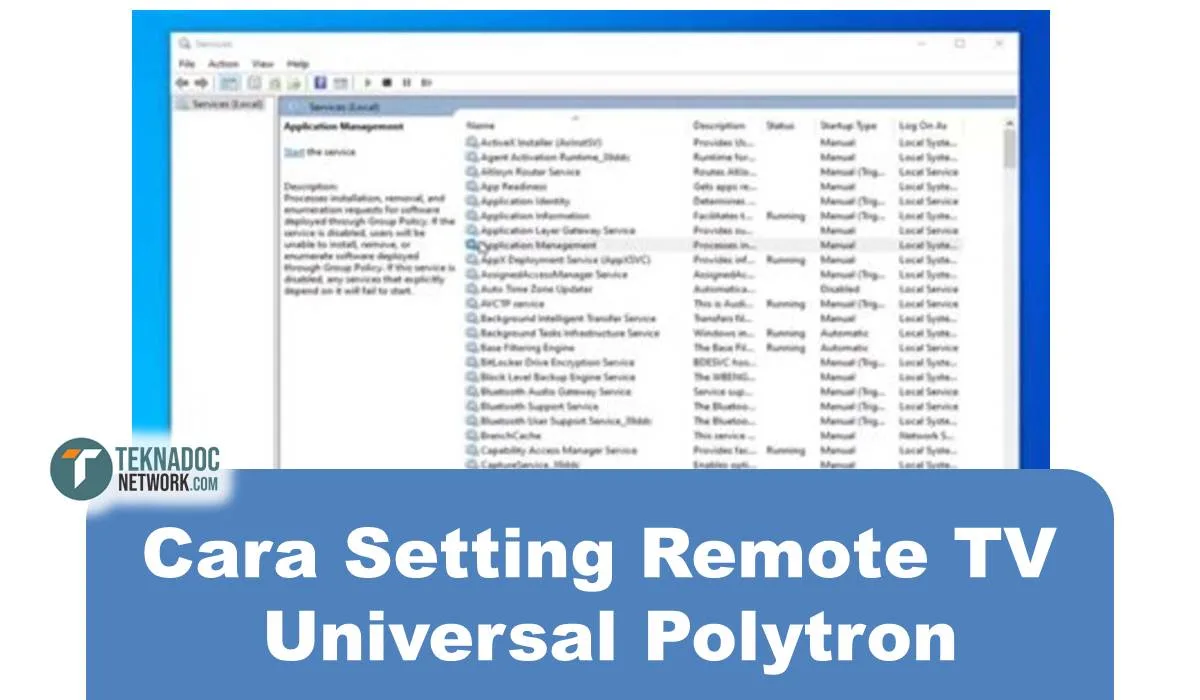Demikianlah beberapa faktor yang dapat menyebabkan pesan “Your Hardware Setting Have Changed” muncul pada komputer Anda. Namun, tidak perlu khawatir jika hal itu terjadi. Kamu bisa mengatasi hal ini dengan beberapa cara, termasuk mengatur ulang konfigurasi BIOS, memastikan bahwa perangkat keras terpasang dengan baik, melakukan pemindaian virus, atau memperbarui driver hardware atau sistem operasi terbaru.
Penyebab Terjadinya “Your Hardware Setting Have Changed”
Sebelum masuk ke bagaimana cara mengatasi “Your Hardware Setting Have Changed” pada BIOS, perlu dipahami terlebih dahulu apa penyebab terjadinya masalah ini. Pada umumnya, pesan error “Your Hardware Setting Have Changed” muncul saat menghidupkan komputer atau laptop, dan ini dapat disebabkan oleh beberapa faktor.
Pertama-tama, penyebab umumnya karena terjadi perubahan pada setting hardware pada BIOS. Ini dapat terjadi ketika kita melakukan upgrade pada hardware kita seperti memasang RAM baru atau hard disk, atau bahkan ketika kita memperbarui driver pada beberapa komponen hardware di komputer/laptop kita.
Selain itu, faktor lain yang mungkin menyebabkan munculnya pesan error ini adalah karena adanya virus atau malware yang merusak sistem komputer. Serangan virus dapat menyebabkan perubahan pada setting hardware yang pada akhirnya menyebabkan masalah ini muncul.
Cara Mengatasi “Your Hardware Setting Have Changed” dengan Mudah
Jika kamu mengalami pesan error “Your Hardware Setting Have Changed”, jangan khawatir karena ada beberapa cara mudah yang bisa kamu lakukan untuk menyelesaikan masalah ini. Ikuti tahapan-tahapan berikut:
1. Masuk ke BIOS
Pertama-tama, matikan komputer/laptop kamu dan hidupkan kembali. Saat komputer/laptop hidup dan muncul logo produsen (seperti Lenovo, Acer, Asus, dll), tekan tombol yang ditunjukkan (biasanya tombol F2, F10, atau Delete) untuk masuk ke BIOS. Tombol yang harus ditekan dapat berbeda-beda pada setiap produsen laptop/komputer, oleh karena itu pastikan untuk mengetahuinya terlebih dahulu sebelum melakukan langkah ini.
2. Cek Setting Hardware
Ketika kamu berhasil masuk ke BIOS, periksa setting hardware yang ada. Pastikan setting hardware pada BIOS masih sama seperti sebelumnya dan tidak ada perubahan yang tidak sengaja terjadi. Terkadang, saat kita melakukan upgrade atau perubahan hardware pada komputer/laptop, setting hardware pada BIOS juga harus kita ubah.
3. Reset BIOS ke Default
Jika memang tidak ada masalah pada hardware dan setting hardware pada BIOS masih sama seperti sebelumnya, langkah selanjutnya adalah melakukan reset BIOS ke default. Caranya cukup mudah, masuk ke tab “Exit” pada menu BIOS dan pilih opsi “Load Setup Default” lalu “Exit Saving Changes”.
Dalam beberapa kasus, setelah melakukan reset ini kita harus melakukan setting hardware pada BIOS kembali. Sehingga pastikan kamu mengetahui setting hardware pada BIOS yang sesuai dengan komponen hardware komputer/laptop yang sedang kamu gunakan.
4. Cek Kondisi Hardware
Jika langkah-langkah di atas sudah kamu lakukan namun pesan error masih muncul, kemungkinan besar ada masalah pada hardware komputer/laptop kamu. Pastikan untuk memeriksa kondisi hardware secara menyeluruh terutama komponen hardware yang baru saja kamu pasang atau perbarui driver-nya.
Demikianlah beberapa cara mudah yang dapat kamu lakukan untuk mengatasi “Your Hardware Setting Have Changed” pada komputer/laptop kamu. Ingat selalu untuk melakukan backup data sebelum melakukan perubahan apapun pada sistem komputer agar data kamu tetap aman. Semoga bermanfaat!
Solusi untuk Masalah “Your Hardware Setting Have Changed” pada Komputer
Jika Anda sedang menggunakan komputer, ada kemungkinan bahwa suatu saat akan muncul pesan kesalahan “Your Hardware Setting Have Changed” dari sistem operasi. Pesan kesalahan ini umumnya menandakan bahwa ada perubahan yang terjadi pada perangkat keras komputer Anda. Masalah ini seringkali membuat banyak pengguna bingung dan khawatir. Namun, jangan khawatir, kita akan membahas solusi untuk masalah ini.
Apa Sebab Munculnya Pesan Kesalahan “Your Hardware Setting Have Changed” pada Komputer?
Sebelum membahas solusi untuk masalah ini, ada baiknya kita memahami sebab munculnya pesan kesalahan tersebut. Seperti yang telah disebutkan sebelumnya, pesan kesalahan “Your Hardware Setting Have Changed” muncul jika ada perubahan pada perangkat keras komputer Anda. Perubahan tersebut dapat disebabkan oleh beberapa faktor, seperti kesalahan sistem, masalah dengan driver perangkat keras, atau bahkan terhapusnya file konfigurasi penting dalam sistem operasi. Hal ini dapat terjadi jika ada gangguan sistem, terutama pada sistem yang sudah cukup lama.
Apa yang Harus Dilakukan Jika Muncul Pesan Kesalahan “Your Hardware Setting Have Changed” pada Komputer?
Jika Anda mendapatkan pesan kesalahan ini, jangan panik. Ada beberapa solusi yang dapat dilakukan untuk mengatasinya, di antaranya:
- Restart Komputer Anda – Langkah pertama yang dapat Anda lakukan ketika mendapatkan pesan kesalahan ini adalah dengan me-restart komputer Anda. Kadangkala pesan kesalahan ini muncul secara acak dan dapat diatasi dengan melakukan restart.
- Periksa Kembali Koneksi Perangkat Hardware – Setelah melakukan restart dan masih mendapatkan pesan kesalahan, periksa kembali koneksi dan instalasi perangkat keras Anda. Terkadang, pesan kesalahan ini muncul karena perangkat keras Anda tidak terinstal dengan benar atau terkendala koneksi. Jika perangkat keras Anda terpasang dengan benar, pastikan bahwa driver perangkat keras sudah terinstal dengan benar.
- Periksa Konfigurasi Sistem Operasi – Jika pesan kesalahan masih tetap muncul, periksa konfigurasi sistem operasi Anda. Terkadang pesan kesalahan ini disebabkan oleh terhapusnya pengaturan penting dalam sistem operasi Anda. Anda juga dapat mencoba memperbaiki atau mengembalikan file sistem yang hilang atau rusak dengan menggunakan tool dan aplikasi pihak ketiga.
- Perbaiki Sistem Operasi – Jika semua solusi di atas tidak berhasil, perbaikan berdasarkan sistem operasi mungkin adalah solusi terbaik. Dalam beberapa kasus, perbaikan sistem operasi dapat memperbaiki masalah ini dengan sendirinya. Namun, perbaikan sistem operasi berisiko kehilangan data Anda, jadi pastikan Anda telah melakukan backup terlebih dahulu sebelum melakukan perbaikan.
Jangan khawatir jika Anda mendapatkan pesan kesalahan “Your Hardware Setting Have Changed” di komputer Anda. Masalah ini mungkin terjadi pada banyak pengguna komputer dan dapat diatasi dengan mudah. Beberapa solusi yang dapat Anda lakukan termasuk merestart komputer, memeriksa kembali koneksi dan instalasi perangkat keras Anda, memeriksa pengaturan sistem operasi, dan terakhir perbaikan sistem operasi. Tetap hati-hati ketika mencoba untuk memperbaiki komputer Anda dan pastikan untuk melakukan backup data Anda sebelum melakukan perbaikan.
Pencegahan dari “Your Hardware Setting Have Changed” pada Perangkat Anda
Menghadapi pesan error “Your Hardware Setting Have Changed” pada perangkat kita tentu sangat menjengkelkan dan merugikan. Oleh karena itu, untuk menghindari kemungkinan terjadinya pesan error ini, penting untuk melakukan beberapa pencegahan. Berikut ini adalah beberapa cara untuk mencegah pesan error “Your Hardware Setting Have Changed” pada perangkat Anda.
Jangan Serampangan Ketika Memindahkan Perangkat Anda
Perangkat tersebut terdiri dari banyak komponen, seperti kartu grafis, sound card, jaringan, dan sebagainya. Setiap komponen saling terhubung dengan cara tertentu. Jika kita salah dalam memasang atau melepas setiap komponen, maka pesan error “Your Hardware Setting Have Changed” bisa terjadi. Oleh karena itu, pastikan Anda tidak serampangan ketika memindahkan perangkat Anda dari satu tempat ke tempat lain. Pastikan Anda memahami cara membuka dan memasang setiap komponen dengan tepat dan hati-hati.
Periksa Komponen Hardware Secara Teratur
Komponen hardware perangkat Anda dapat mengalami masalah sewaktu-waktu tanpa pemberitahuan sebelumnya. Untuk itu, Anda perlu melakukan periksaan secara berkala terhadap setiap komponen hardware. Pastikan tidak ada komponen yang terlepas atau tidak terpasang dengan benar. Selain itu, pastikan juga tidak ada kerusakan pada setiap komponen seperti korsleting, terbakar, atau bahkan mengembang yang bisa menimbulkan masalah pada setiap pemasangan atau pelepasan hardware tersebut.
Jangan Sering Bolak-balik Memasang dan Membongkar
Memasang dan membongkar setiap komponen hardware tidak boleh dilakukan secara berlebihan atau sering bolak-balik. Selain dapat membuat komponen tersebut rusak dengan cepat, juga berisiko terhadap terjadinya pesan error “Your Hardware Setting Have Changed”. Pastikan Anda melakukan pekerjaan tersebut seefisien dan semanapun mungkin untuk menghindari kemungkinan pesan error yang tak diinginkan.
Gunakan Listrik yang Stabil dan Aman
Setiap perangkat harus mendapatkan listrik yang stabil dan aman. Jangan menggunakan listrik dari jaringan yang bermasalah seperti interupsi, tegangan yang berlebihan atau kekurangan yang dapat merusak perangkat secara alami dan menyebabkan pesan error “Your Hardware Setting Have Changed” pada perangkat kita. Untuk mencegah kemungkinan terjadinya pesan error ini, pastikan Anda selalu memeriksa kualitas dan kondisi listrik sebelum menjalankan perangkat Anda.
Jangan Melebihi Batas Kemampuan Hardware Anda
Jangan menguji komponen hardware Anda melebihi kemampuan aslinya. Hal tersebut sangat berisiko terhadap terjadinya pesan error “Your Hardware Setting Have Changed”. Jangan memaksa hardware Anda melebihi kemampuan aslinya, karena hal ini dapat merusak komponen dan bahkan dapat merusak seluruh sistem perangkat Anda. Oleh karena itu, tetap mengutamakan batas kemampuan asli hardware ketika memasang atau membongkar setiap komponen.
 Teknadocnetwork.com Kumpulan Berita Ekonomi Dan Bisnis Terbaru Update Setiap Hari
Teknadocnetwork.com Kumpulan Berita Ekonomi Dan Bisnis Terbaru Update Setiap Hari